¿Le gustaría aprender a hacer una instalación de Ansible Tower en Ubuntu Linux? En este tutorial, vamos a mostrarle cómo instalar Ansible Tower en un equipo que ejecuta Ubuntu Linux.
• Ubuntu 16.04
• Ansible 2.8.6
• Ansible Tower 3.5.3-1
Ansible Tower sólo es compatible con Ubuntu Linux hasta la versión 16.
Ansible Tower no ofrece soporte para Ubuntu versión 18 o 19.
Lista de hardware:
En la siguiente sección se presenta la lista de equipos utilizados para crear este tutorial de Ansible.
Cada pieza de hardware mencionada anteriormente se puede encontrar en el sitio web de Amazon.
Tutorial relacionado con Ansible:
En esta página, ofrecemos acceso rápido a una lista de tutoriales relacionados con Ansible.
Tutorial Ansible - Instalación en Ubuntu Linux
Instale la lista de paquetes necesarios.
Agregue el repositorio oficial de Ansible a su base de datos APT
Instale Ansible.
Compruebe la versión de Ansible instalada.
Como ejemplo, aquí está nuestra salida.
En nuestro ejemplo, instalamos Ansible en un equipo utilizando la dirección IP: 192.168.15.13
Cree una cuenta de usuario local denominada ansible.
Utilice el comand SU para convertirse en el usuario de Ansible.
Genere una clave SSH para la cuenta de usuario de Ansible.
Salga de la cuenta de usuario local de Ansible.
¡Felicitaciones! Ha terminado la instalación de Ansible o Ubuntu Linux.
Tutorial Ansible Tower - Instalación en Ubuntu Linux
Acceda al sitio web de Ansible y descargue el producto Ansible Tower.
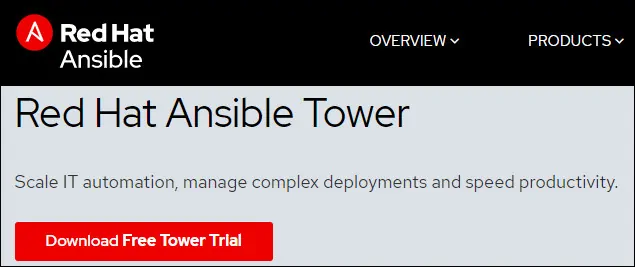
Haga clic en el botón de prueba gratuito de Ansible Tower y rellene el formulario en línea
Recibirá un correo electrónico con un enlace, abrirá el correo electrónico y haga clic en el botón de descarga.
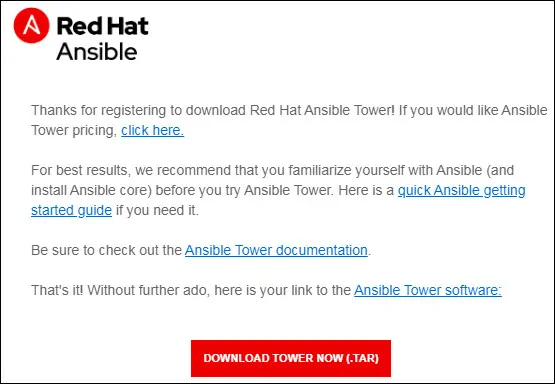
En nuestro ejemplo, descargamos un archivo llamado ansible-tower-setup-latest.tar.gz.
Trasferir el paquete de instalación de Ansible Tower a su servidor Linux.
Vamos a asumir que el paquete ansible-tower-setup-latest.tar.gz se encuentra dentro del directorio /tmp.
En nuestro ejemplo, usamos el software WINSCP para transferir el paquete de Ansible Tower al directorio /tmp.
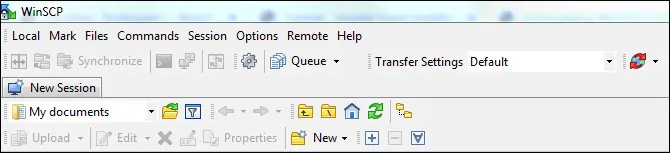
Acceda al directorio /tmp y extraiga el paquete de Ansible Tower.
Acceda al directorio de Ansible Tower y edite el archivo de inventario.
Aquí está el archivo original, antes de nuestra configuración.
Debe cambiar las siguientes líneas.
Establezca la contraseña administrativa para:
• Interfaz web de Ansible Tower
• Postgre SQL
• Sistema de mensajes de conejo.
Aquí está el archivo con nuestra configuración.
Inicie el proceso de instalación de Ansible Tower.
Ansible Tower iniciará la instalación local utilizando un libro de jugadas de Ansible.
Después de finalizar la instalación, abra su navegador e introduzca la dirección IP de su Ansible Tower.
En nuestro ejemplo, se introdujo la siguiente URL en el navegador:
• http://192.168.15.6
Se debe presentar la interfaz web de Ansible Tower.

En la pantalla de inicio de sesión, utilice el nombre de usuario predeterminado y la contraseña predeterminada.
• Nombre de usuario predeterminado: admin
• Contraseña predeterminada: kamisama123
Tenga en cuenta que la contraseña kamisama123 se estableció en el archivo INVENTORY antes.
Después de un inicio de sesión exitoso, se le enviará a la pantalla de instalación de la licencia de Ansible Tower.
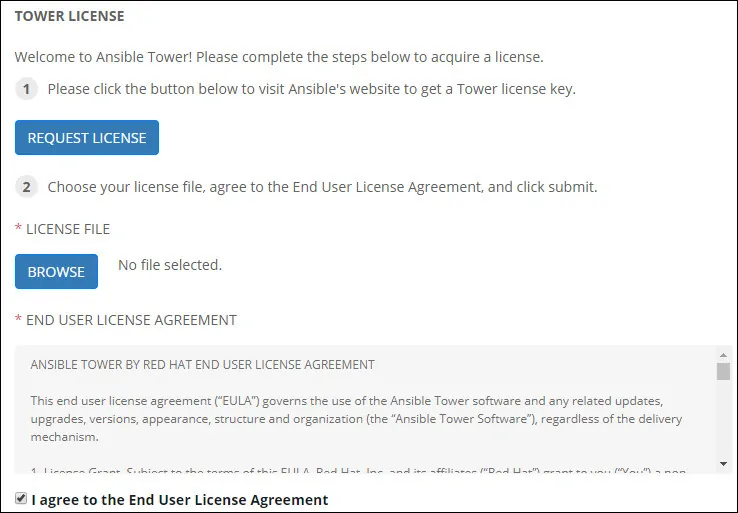
Haga clic en el botón Solicitar una licencia y obtenga una licencia de prueba de Ansible Tower .
Después de introducir la información de la licencia, se le enviará al panel de Ansible.
¡Felicitaciones! Ha terminado la instalación de Ansible Tower en Ubuntu Linux.
